- Voraussetzungen
- SIP Zugangsdaten in Fanvil X7 hinterlegen
- SIP Zugangsdaten in ESENTA SIAS hinterlegen
- Ruftaste in ESENTA SIAS anlegen
- DTMF-Code in ESENTA SIAS anlegen
- Video-Kompatibilitätseinstellungen auf ESENTA SIAS
- DTMF-Taste in Fanvil X7 anlegen
- Video-Taste einrichten auf Fanvil X7
- Videobild bei Anruf auf Fanvil X7 einrichten
- Türöffnungstaste anlegen
Voraussetzungen #
Für den korrekte Betrieb muss auf dem Fanvil X7 die Firmware Version 2.4.12.1 oder neuer installiert sein.
Legen Sie auf Ihrem SIP Server jeweils einen Account für ESENTA Sias sowie für das Fanvil X7 Telefon an.
SIP Zugangsdaten in Fanvil X7 hinterlegen #
Öffnen Sie die Fanvil Weboberfläche und rufen die Seite Line > SIP auf
- Tragen Sie den SIP-Benutzernamen ein
- Setzen Sie einen hacken bei Activate um den Account zu aktivieren
- Tragen Sie hier ebenfalls den SIP-Benutzernamen ein
- Hinterlegen Sie das SIP-Passwort
- Hier den SIP-Servernamen eingeben
- Hier die Adresse des SIP-Servers eintragen
- Abschließend speichern
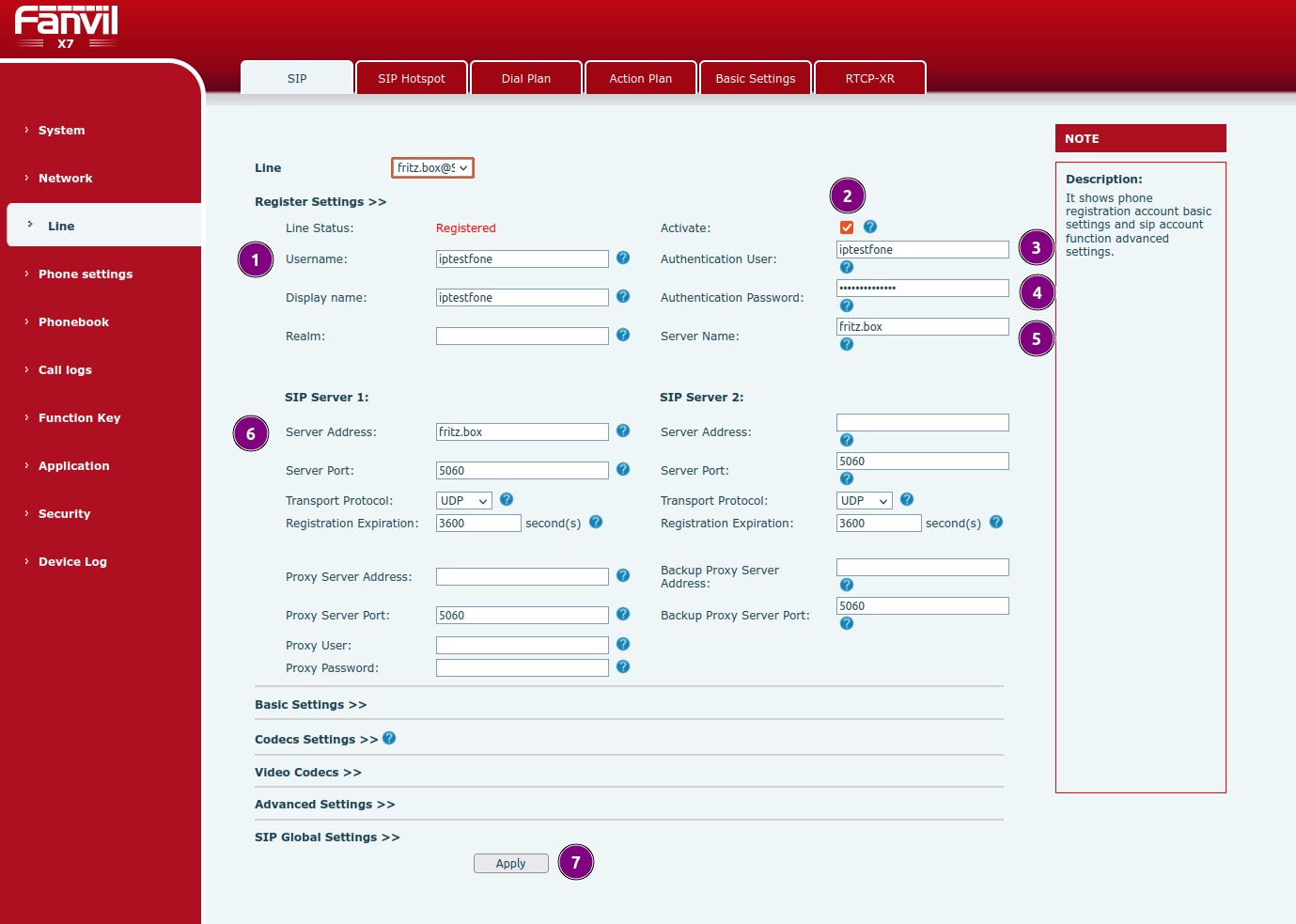
Vergewissern Sie sich, dass die Verbindung erfolgreich war und das nach aktualisieren der Seite der Line Status auf Registered wechselt (rot hinterlegt).
SIP Zugangsdaten in ESENTA SIAS hinterlegen #
In der ESENTA Sias Weboberfläche gehen Sie auf SIP Telefonie > SIP Server und tragen den SIP Server, Benutzername und Passwort ein.
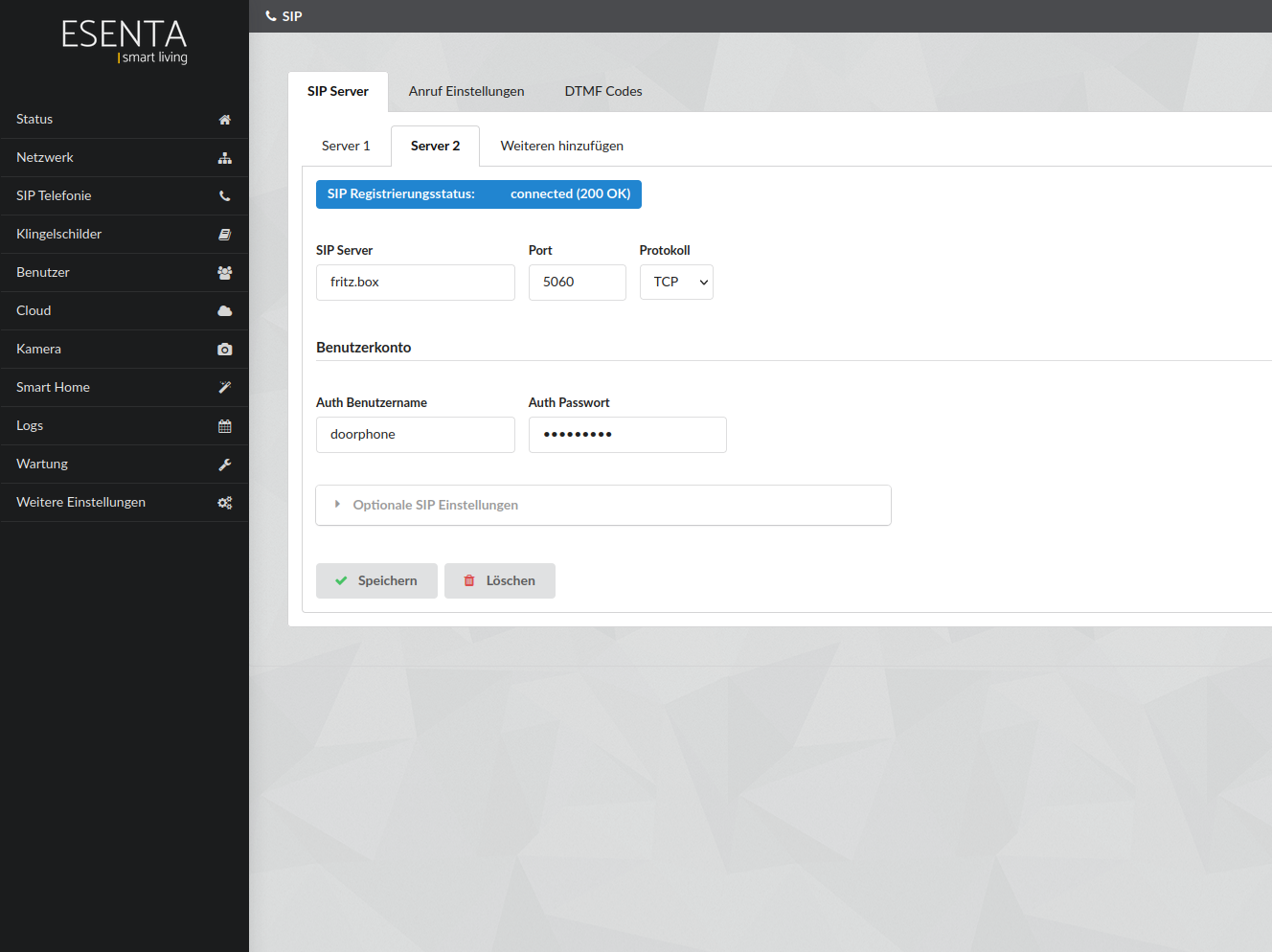
Nach dem speichern und aktualisieren der Seite, sollte der SIP Registrierungsstatus auf connected wechseln.
Ruftaste in ESENTA SIAS anlegen #
Auf der Unserseite Klingelschilder im Sias Webinterface hinterlegen Sie die SIP-Adresse (hier: sip:**622@fritz.box), welche zum SIP-Account gehört, der für das Fanvil X7 Telefon verwendet wird (sip:[RUFNAME]@[SIP SERVER]).
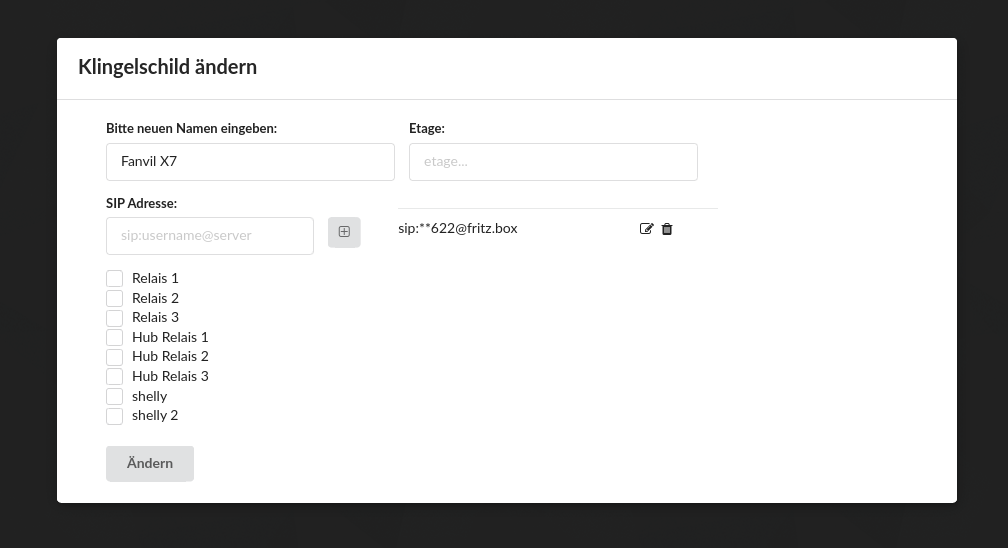
Nach Betätigen der entsprechenden Taste auf dem Display der Außenstation sollte das Fanvil X7 nun klingeln.
DTMF-Code in ESENTA SIAS anlegen #
Um den Türöffner anzusteuern hinterlegen Sie einem DTMF-Code. Rufen Sie die Seite SIP Telefonie > DTMF Codes auf und führen die folgenden Schritte durch:
- Numerischen Öffnungscode festlegen
- Relais, welches mit Türöffner verbunden ist, auswählen
- Speichern
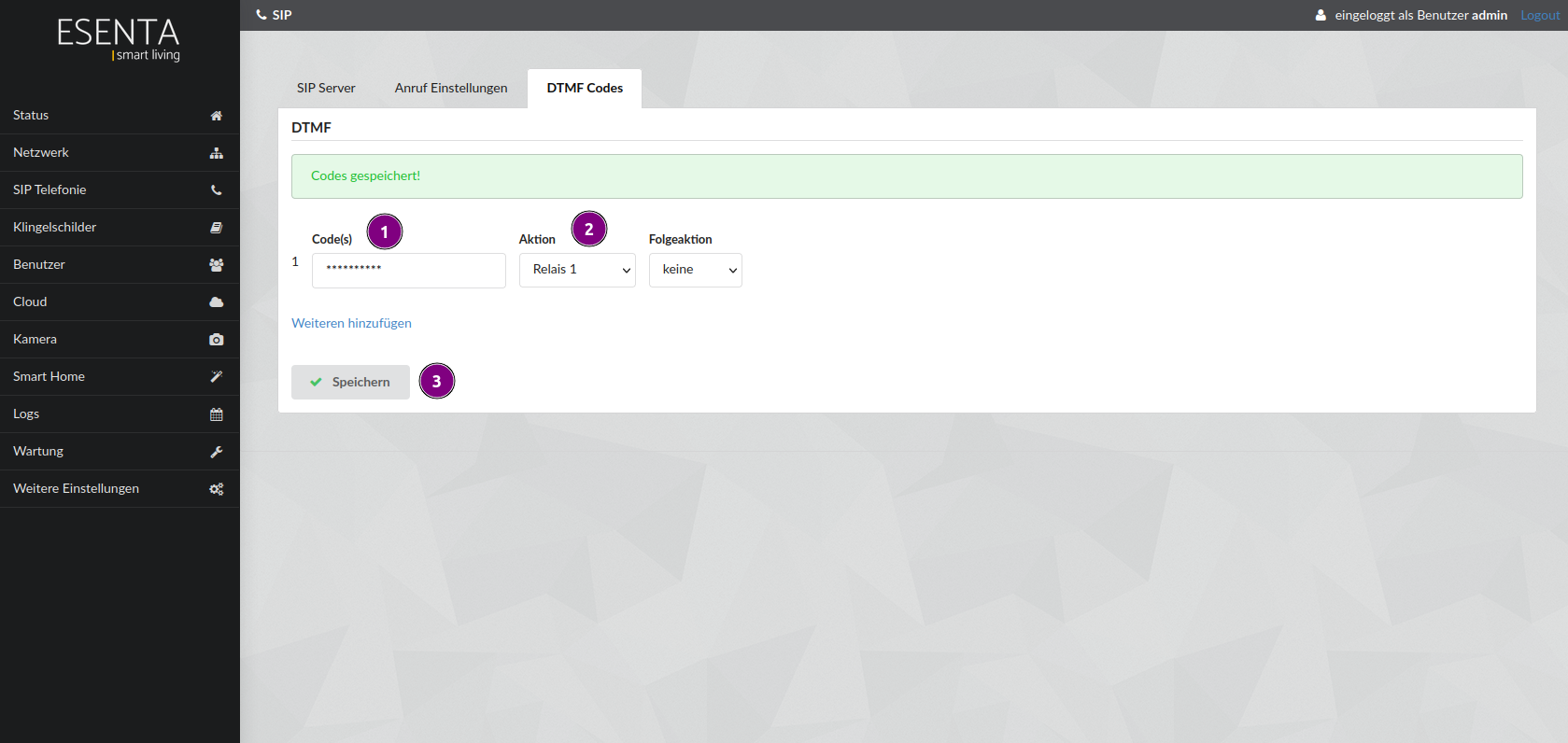
Der DTMF-Code kann nun bei einem aktiven Gespräch auf den Wähltasten des X7 eingegeben werden um den Türöffner auszulösen.
Video-Kompatibilitätseinstellungen auf ESENTA SIAS #
Damit auf dem Fanvil X7 ein Videobild dargestellt werden kann, muss das H264 Profil von ESENTA Sias auf baseline umgestellt werden.
- Öffnen Sie die SIAS Weboberfläche und rufen die Seite Kamera > Allgemein auf
- Wählen Sie als H264 Profile baseline
- Anschließend speichern
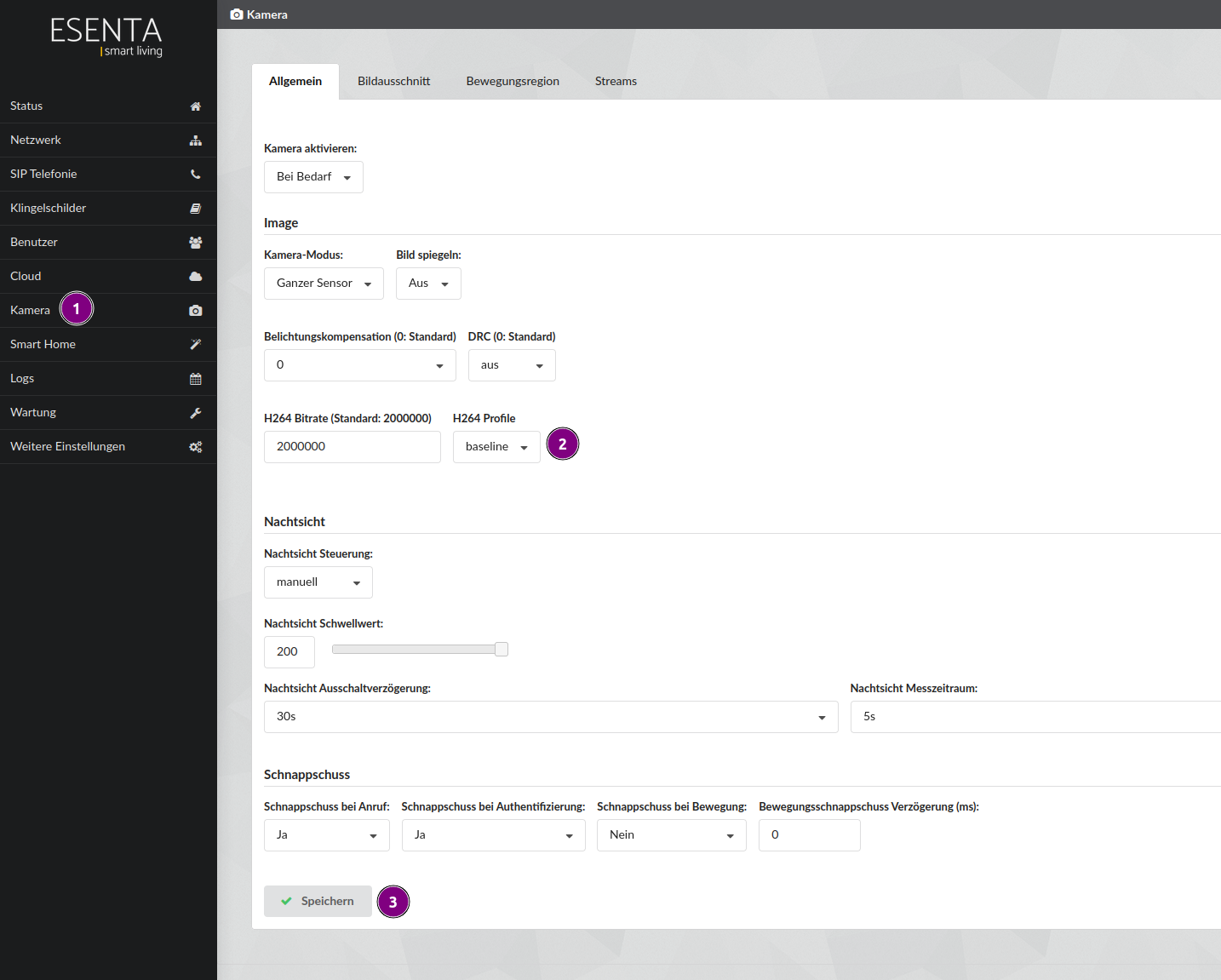
DTMF-Taste in Fanvil X7 anlegen #
Um einen mehrstelligen DTMF-Code mit einem Tastendruck zu senden, können Sie einen Softkey anlegen. Dieser wird angezeigt während eines aktiven Gesprächs.
Öffnen Sie die Seite Function Key > Softkey:
- Bei Screen Talking auswählen
- Dsskey1 hinzufügen zu Selected Softkey (ggf. zuvor einen entfernen, maximal 4 werden angezeigt)
- Apply drücken
- Als Type für DSS Key 1 die Option DTMF auswählen
- Einen Namen für die Taste vergeben und den DTMF Code unter Value eintragen
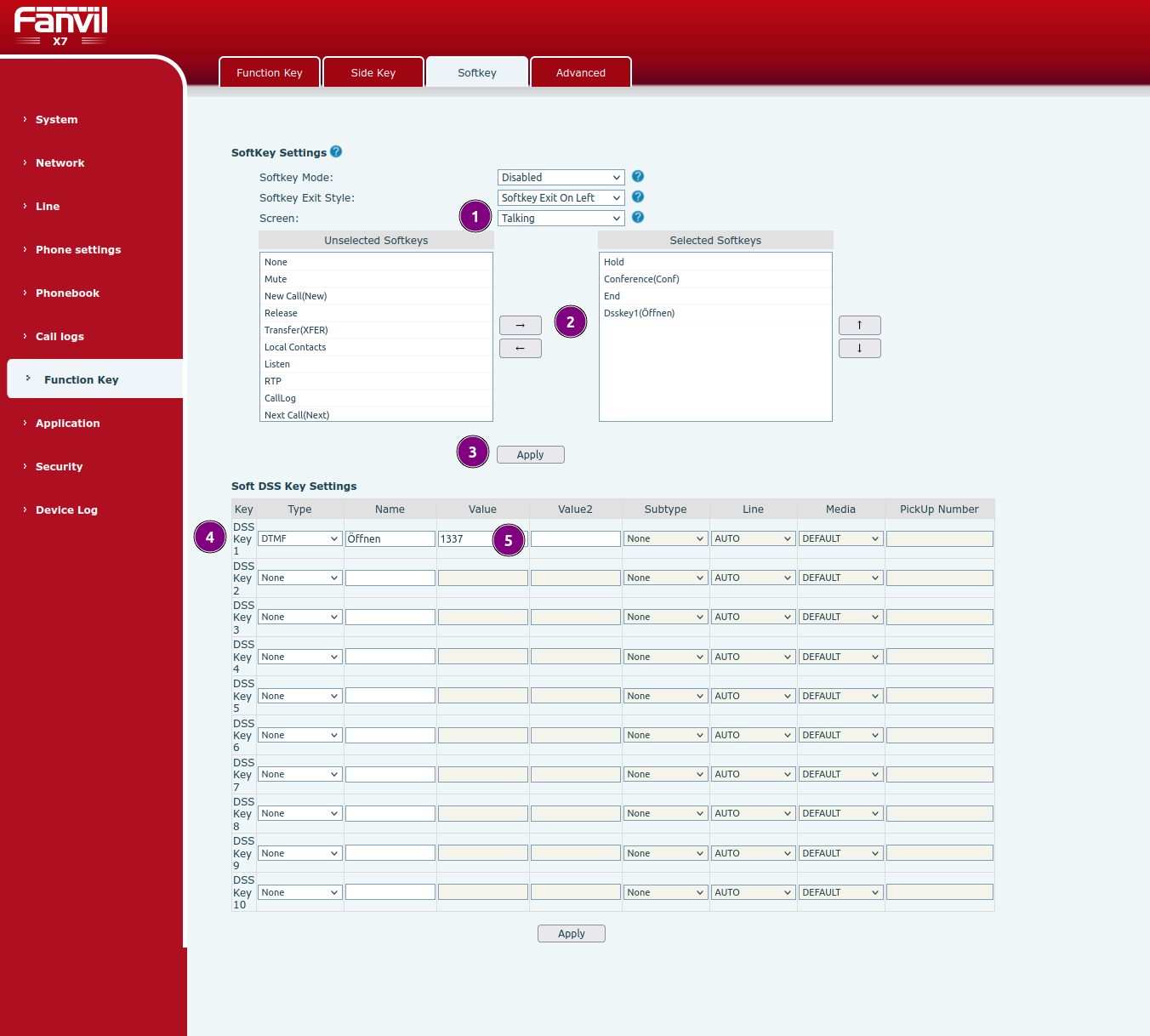
Anschließend wird der Button wie auf folgendem Bild angezeigt:
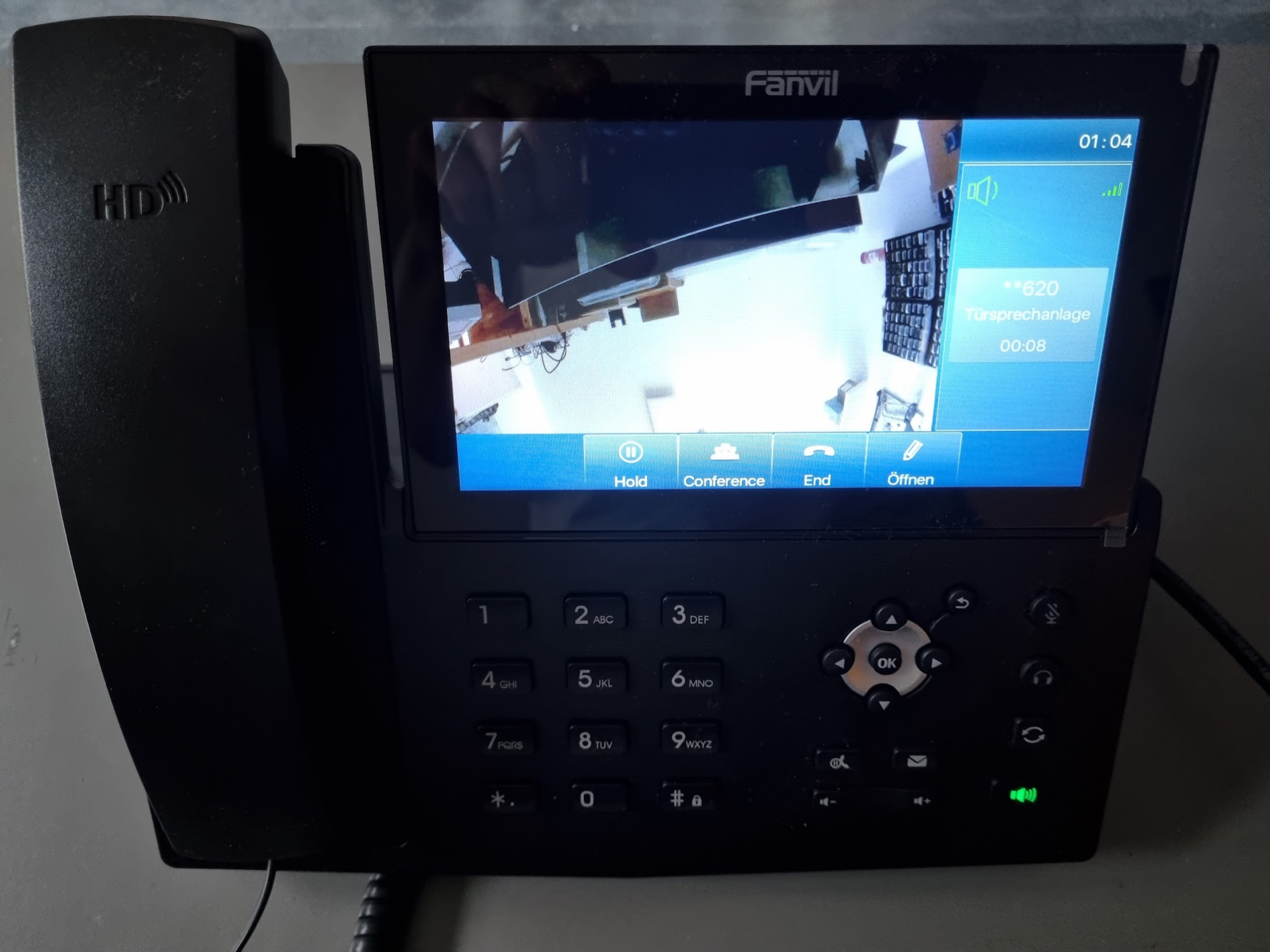
Video-Taste einrichten auf Fanvil X7 #
Um eine Taste einzurichten, welche das Livebild der Außenstation zeigt, öffnen Sie die Fanvil Weboberfläche und rufen die Unterseite Function Key > Side Key auf.
- Dort wählen Sie bei Key F9 (oder einem andere Key) als Type URL aus
- Tragen bei Name einen beliebigen Bezeichner ein (hier ESENTA)
- Unter Value die RTSP-Stream Adresse von ESENTA Sias in 480p-Auflösung eintragen. Bitte beachten Sie, dass die Verwendung des Streams in 720p-Auflösung nicht möglich ist.
- Abschließend mit Apply speichern
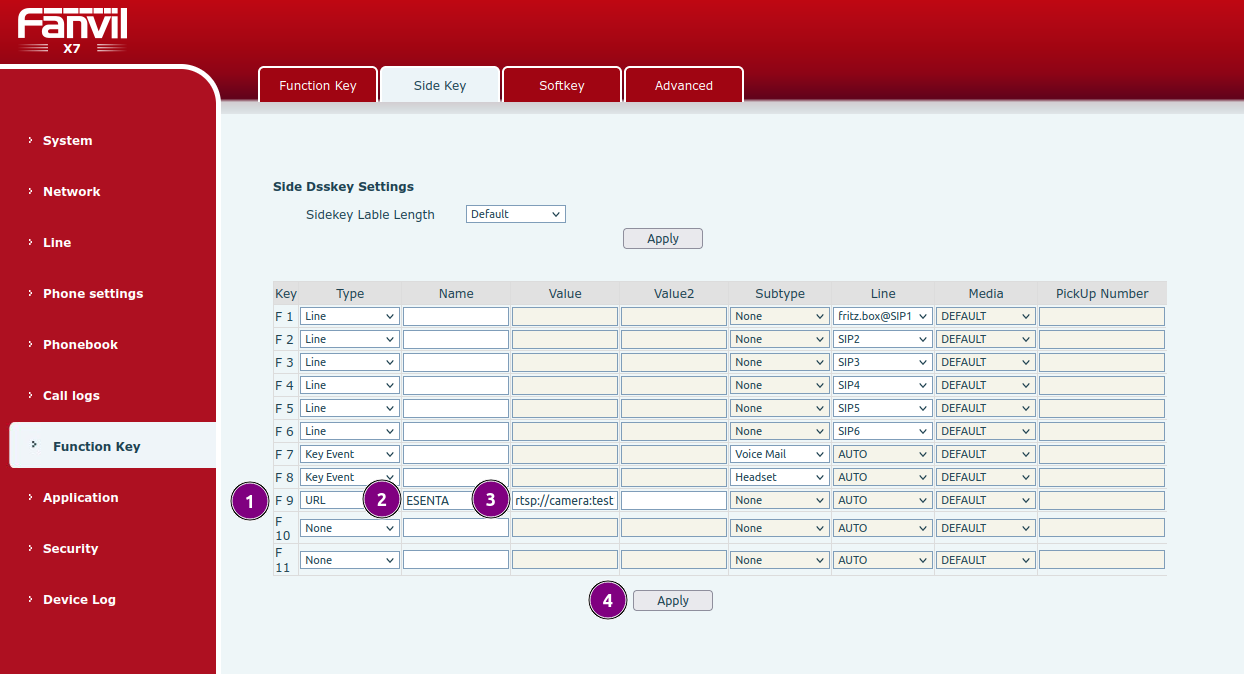
Die RTSP-Stream Adresse können Sie aus der ESENTA Sias Weboberfläche unter Kamera > Streams kopieren:
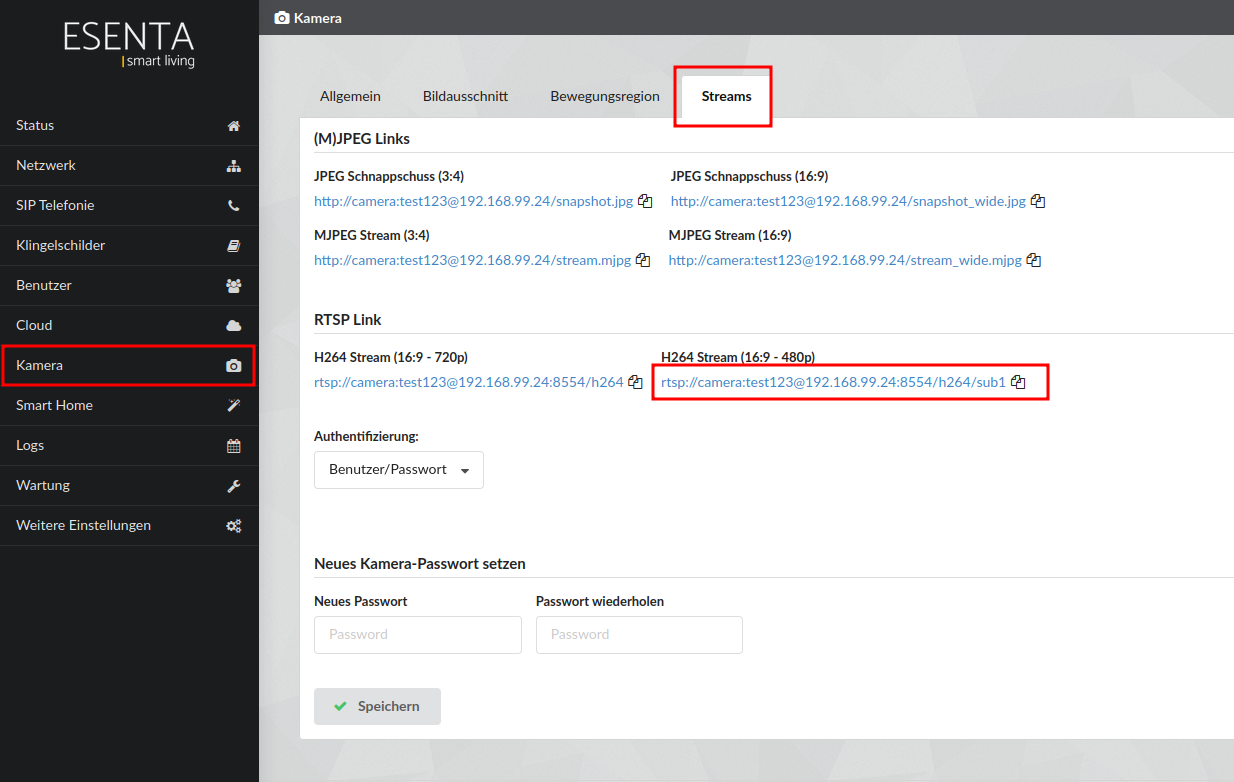
Anschließend wird die Taste auf dem X7 in der rechten Leiste angezeigt:


Videobild bei Anruf auf Fanvil X7 einrichten #
Damit das Videobild der Außenstation bei einem Ruf durch die Außenstation automatisch angezeigt wird, muss ein Favil Action Plan angelegt werden.
Rufen Sie in der Fanvil Weboberfläche Line > Action Plan auf
- Unter Number tragen Sie den SIP-Benutzernamen/die Rufnummer der Außenstation ein (hier: **620)
- Als Type Early auswählen und unter Line den SIP Server auswählen über den die Außenstation angebunden ist
- Unter URL die bereits zuvor verwendete H264-480p RTSP-URL von ESENTA SIAS eintragen
- Mit Add speichern
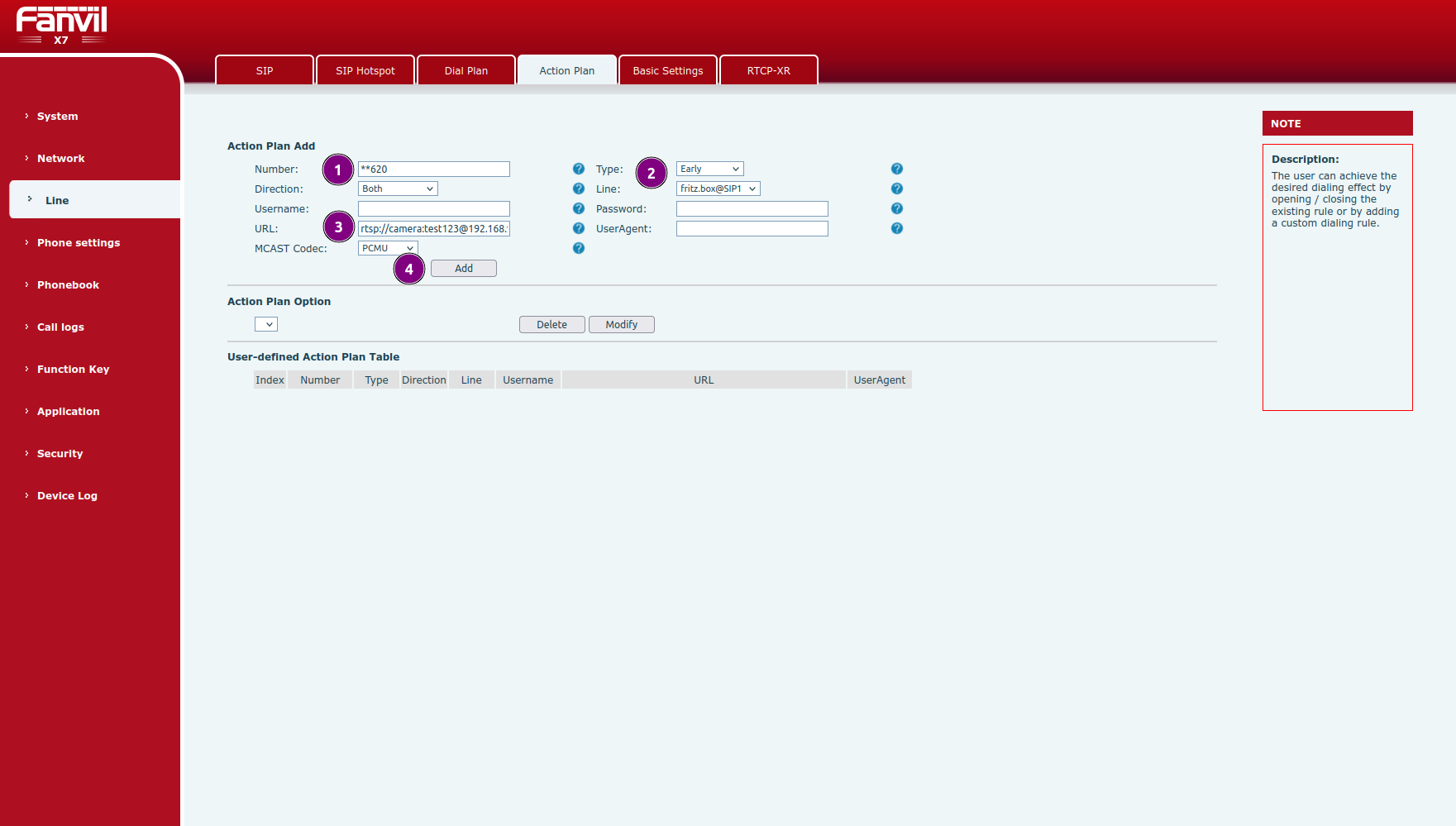
Hinweis: Es kann vorkommen, dass die RTSP-URL nicht korrekt übernommen wird und nach dem hinzufügen nicht in der User-definied Action Plan – Tabelle erscheint. In diesem Fall den Modify-Button betätigen und die URL erneut eintragen.

Türöffnungstaste anlegen #
Um eine Türöffnungstaste anzulegen, welche auch ohne aktives Gespräch verwendbar ist, kann die HTTP Relais Schnittstelle von ESENTA Sias verwendet werden.
Dazu wie folgt vorgehen:
- Unterseite Smart Home aufrufen
- HTTP Relais Schnittstelle aktivieren
- Relais 1 (bzw. das des Türöffners) aktivieren und URL kopieren
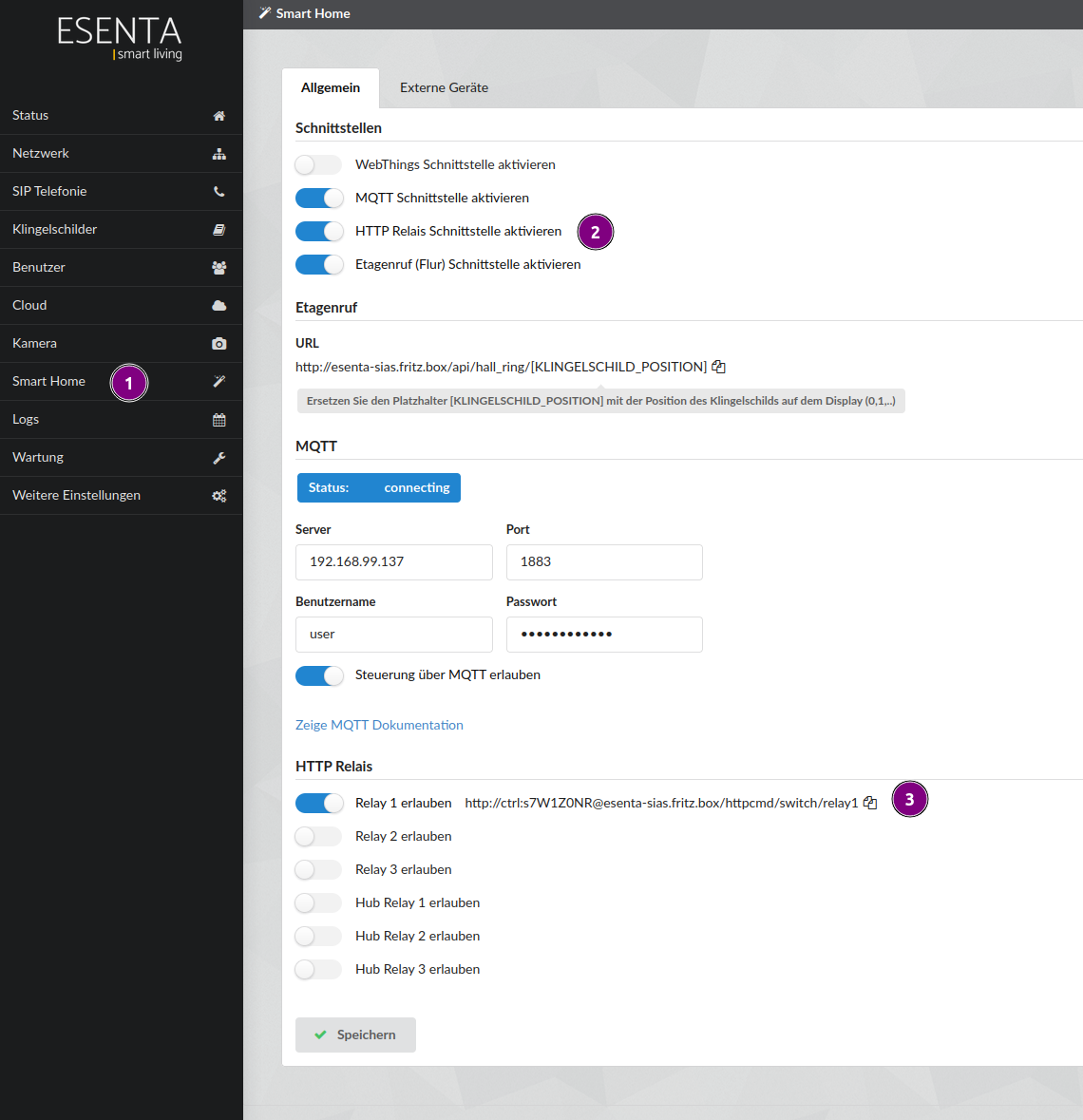
In der Fanvil Weboberfläche die Seite Function Key > Side Key aufrufen
- Bei F10 als Type Action URL auswählen
- Einen Namen vergeben (hier Öffnen) und die ESENTA Sias HTTP-Relais URL bei Value eintragen
- http(s) get als Subtype verwenden
- Speichern
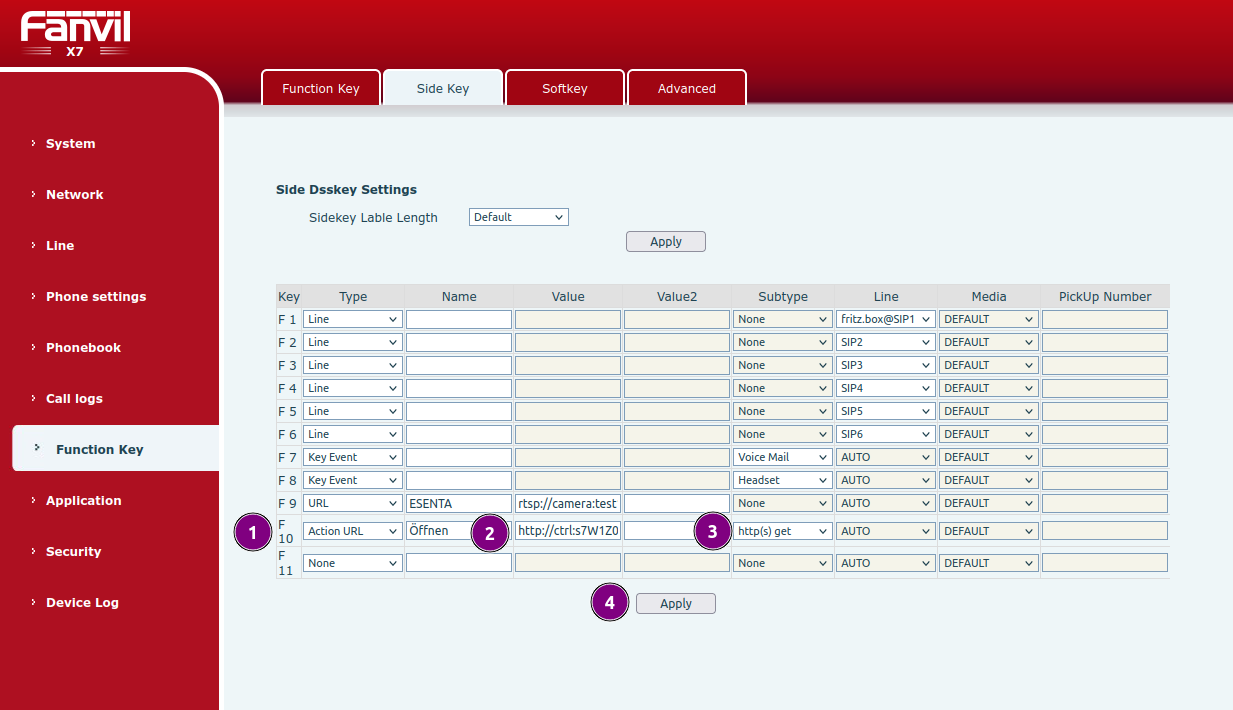
Danach wird die Öffnen-Taste wie in folgendem Bild angezeigt:

Falls gewünscht können Action URLs (die HTTP-Relais Schnittstelle) auch anstelle von DTMF-Codes bei aktivem Gespräch eingestellt werden.



